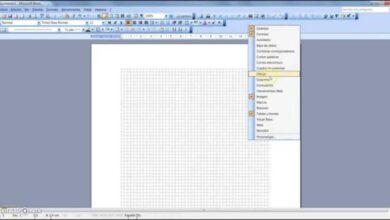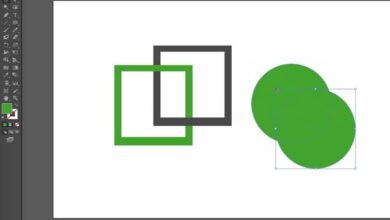Een verloopvulling aan een vorm toevoegen en instellen met Corel DRAW
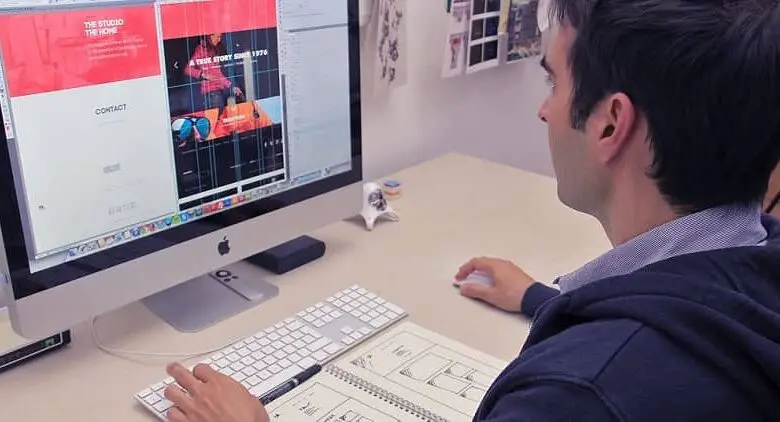
Werken met design houdt in dat je er alles aan doet om ervoor te zorgen dat de opdrachtgever tevreden is met de kwaliteit van het resultaat. Soms moet je leren om kleurverloop instellen op een vorm in de afbeelding.
Als je iets nieuws, gekker en riskanter wilt proberen, probeer dan een structuurpatroonvulling ou vector of gebruik een maasvulling die kan worden toegepast op tekst en objecten.
Het gebruik van elk van de programma's die door de creatietools worden aangeboden, houdt in dat u weet hoe u met elk van hun functies moet omgaan. In het geval van Corel TEKENING , dit is een erg leerzaam en eenvoudig and die een breed scala aan ontwerpstrategieën biedt voor professioneel gebruik.
Als je jezelf als een beginner beschouwt, of als je de methodologie van deze software niet kent, vind je hier de instructies om dit effect te genereren in uw vormen.
Methode om een verloopvulling op een vorm in te stellen
Wanneer u begint te ontwerpen, kunt u deze stijl geven aan de vormen die u op uw blanco vel invoegt.
Om te beginnen, moet u het object selecteren waarop u het Corel DRAW-effect wilt genereren. Nadat u erop hebt gedrukt met de linkermuisknop, voert u de optie in " objecten "In het bovenste menu en selecteer" Objecteigenschappen ".
Wanneer u dit doet, verschijnt er een venster op uw scherm met een reeks opties met: onder hen " Kleurverloop ".
Door op deze knop te drukken, kunt u de verloopopties zien en kunt u de miniatuur kiezen om de wijzigingen te zien die u bij elke bewerking aanbrengt.

Voor deze verlopen kunt u kleuren en vormen bepalen waarin het effect wordt gegenereerd, om de creativiteit van het ontwerp te vergroten.
Zodra de instellingen in de » Vulkiezer »Klaar, u eindigt door op de knoppen te klikken» Toepassen "en "OKE ".
Wat moet u doen als u een nieuwe vulling in Corel DRAW wilt maken?
Als geen van de door het programma vooraf ingestelde tekeningen voldoet aan het resultaat dat u aan uw vormen wilt toevoegen. Met Corel DRAW kunt u uw eigen gevulde stijl maken en deze opslaan in de " Vulkiezer .
Zoals de vorige methode. U moet beginnen met het selecteren van het object waaraan u het effect wilt toevoegen en waarmee u de nieuwe verloopstijl gaat maken.
Opnieuw moet u op het tabblad " Onderwerp »En ga binnen » Eigenschappen van objet ", Toegang krijgen tot sectie » Vullen "En druk op de knop" Kleurverloop » .
Nu om een verloopvulling op een vorm te maken en te definiëren. U moet een van de knoppen voor het verlooptype kiezen, gemarkeerd als " Lineair Elliptisch kegelvormig " en " rechthoekig ".
Boven de gekleurde band bevinden zich de » knopen »Eerste en laatste die in het verloop worden vastgesteld, waar u ook de kleur van elk kunt bepalen.
Nadat u dit hebt gedaan, kunt u de schuifregelaar verplaatsen om te configureren waar het middelpunt van de overgang tussen de twee kleuren wordt vastgesteld.
Andere opties die u kunt doen bij het maken van een vulling

Dankzij het paneel voor het bewerken van gradiënten kun je ook: definiëren Meer details over de opvulstijl die u gaat maken, worden als volgt weergegeven:
- Het wijzigen van de kleur is eenvoudig mogelijk door de kleur te wijzigen die is geselecteerd in een van de » knopen ".
- Een ander aspect is het gebruik van de optie " Knooppunt transparantie » om voor sommigen van hen transparantie te activeren.
- Als u een andere kleur voor de vulling wilt toevoegen, moet u dubbelklikken op het gedeelte waar u de nieuwe kleurband wilt maken, zodat het programma automatisch de selector voor de nieuwe heeft » Knoop kleur ".
- Alle knooppunten kunnen worden verplaatst via de optie " Knooppuntpositie » of gewoon door het naar zijn nieuwe positie te slepen.
Wanneer het bewerken is voltooid, voegt u het toe aan de selector door op de bouton » + »Druk dan gewoon op» OK Om de verandering in vorm te zien.
Onthoud dat Corel Draw naast vullingen een grote verscheidenheid aan effecten heeft waarmee u kunt experimenteren, zoals de as effect van glas of reliëf en schuine kant effect.